

Советы и хитрости
На чтение 3 мин Просмотров 16 Обновлено 25.04.2023
Будь то уроки в школе или спортивные трансляции в хобби-комнате: в некоторых случаях имеет смысл подключить iPad к проектору. Затем изображение можно вывести с iOS-устройства на большой экран. Как лучше всего это сделать?
Подключите iPad к проектору: вам нужен этот адаптер
Чтобы вы могли подключить iPad к проектору, вы должны сначала уточнить, какие соединения есть у iPad и проектора. Затем вы можете выбрать подходящий адаптер для подключения устройств друг к другу с помощью кабеля. Некоторые проекторы также позволяют передавать изображение с iPad через приложение. Однако и здесь могут возникнуть разрывы. Некоторые приложения также ограничивают передачу изображения определенным контентом.
Как подключить проектор к телефону? Проектор для телефона.
- Если есть возможность через приложение, нужно приложение производителя проектора.
- Без подключения к приложению ваш проектор и iPad подключаются друг к другу через кабель.
- Старые iPad (2-го поколения и 3-го поколения) по-прежнему имеют 30-контактный разъем. Поэтому вам нужен соответствующий адаптер. iPad четвертого и более поздних поколений, а также модели iPad Air, iPad mini и Pro оснащены разъемом Lightning.
- Помимо подключения к iPad, вам также следует проверить, какие подключения предлагает проектор. Здесь обычно устанавливается соединение HDMI или VGA.
- Если у вас есть соответствующий адаптер, просто подключите iPad и проектор.
- Возможно, вам придется выбрать соответствующий вход изображения на проекторе, чтобы изображение iPad появилось на экране.

Текущие iPad оснащены разъемом Lightning, в то время как достаточно современные проекторы работают с интерфейсом HDMI. Вероятность того, что вам понадобится такой переходник, высока.

Адаптер для iPad 2/3 и проектор с подключением HDMI
Вы можете купить соответствующий адаптер прямо в Apple Store.
- iPad 2/3 к HDMI и USB-C
- Lightning на HDMI или VGA
Если у проектора есть соединение композитного видео, вам понадобится другой адаптер.
Заключение
Кроме того, вы также можете подключить Apple TV к проектору. Затем вы можете передавать содержимое экрана iPad через AirPlay. Таким образом, вам не нужен адаптер для iPad, и вам нужно только убедиться, что Apple TV и проектор могут работать вместе. Кроме того, изображение с iPad также можно передавать на другие устройства для потоковой передачи, подключенные к проектору, посредством зеркального отображения экрана.
Если у вас все еще есть iPhone, вы можете перенести презентацию с iPad на проектор и управлять презентацией с помощью удобного iPhone. Приложение Keynote поможет вам в этом. Приложение предустановлено на iPad. Если Apple Watch подключены к iPhone, вы также можете управлять презентацией через часы. Вы можете подключить iPad и iPhone к менеджеру презентаций через Keynote.
Источник: proguruit.ru
Все способы подключения Айпада к телевизору

Планшеты от производителя Apple приобретают все большую популярность из-за высокой производительности и качественного изображения. Однако просмотр фильмов, слайдов или любительских видео на большом экране все же остается приоритетным. Например, во время вечеринки с друзьями или теплого семейного ужина. Специалисты придумали ряд практичных методов подключения iPad к ТВ-панели, каждый из которых имеет свои особенности, преимущества и недостатки. Благодаря этому появилась возможность смотреть в полноценном формате не только развлекательный контент, но также презентации или другие документы.
Проводные способы подключения
Варианты подключения Айпада к телевизору при помощи проводов хороши тем, что обеспечивают стабильный сигнал во время связи и качественное изображение, Недостатком же является обилие проводов, которые путаются, теряются, а со временем деформируются. Вместе с тем, производитель комплектует свою продукцию не стандартными европейскими USB и HDMI, а особыми разъемами с 8-ю и 30-ю контактами. Это осложняет подключение, поскольку возникает необходимость покупки подходящего адаптера.
Через HDMI

Чтобы начать трансляцию медиаконтента с планшета на телеэкран понадобится специальный переходник Lightning Adaptor. На одном конце у него имеется 8-контактный разъем, на другом HDMI. Можно также воспользоваться Digital AV-Adaptor от Apple.
Для подключения девайса к TV-панели понадобится выполнить следующие действия:
- Вставить переходник в порт зарядки планшета;

- Соединить специальным кабелем свободный выход адаптера и HDMI-порт телевизора;
 Включить ТВ-панель и в настройках выбрать активный источник питания (клавиша «Source» на пульте ДУ). В данном случае это номер используемого порта HDMI.
Включить ТВ-панель и в настройках выбрать активный источник питания (клавиша «Source» на пульте ДУ). В данном случае это номер используемого порта HDMI.- Чтобы картинка отображалась без черных рамок, в параметрах подключения выбрать правильный формат (16:9).
- После завершения настройки изображение с дисплея Айпада будет автоматически дублироваться на экран телевизора.
При выборе данного варианта подключения важно использовать только фирменные аксессуары. Вместо покупки адаптера от Apple, стоимость которого может достигать 2000 рублей, многие пользователи заказывают его китайский аналог за 100 руб. В результате такой экономии добиться синхронизации оборудования зачастую не удается.
Через USB

Если по каким-то причинам HDMI порт занят, или вообще отсутствует, можно воспользоваться альтернативным способом. В последние поколения iPad компания Apple внесла технические изменения, благодаря которым на планшетах появился универсальный порт USB Type-C.
Это позволило осуществлять зарядку Айпада и соединять его с другими устройствами:
- смартфоном;
- телевизором;
- монитором ПК;
- цифровой камерой.
Для подключения девайса к ТВ-панели понадобится адаптер USB-C/HDMI, с помощью которого появится возможность трансляции видеоконтента в высоком разрешении 4К на большом экране. Воспроизведение звука можно оставить без изменений – с планшета, либо перенаправить на колонки, используя функцию AirPlay. Чтобы наладить трансляцию с планшета на телевизор, следует:

- Один конец кабеля подсоединить к порту USB Type-C на iPad, а другой – к телевизору.
- Включить TV-панель и в настройках выбрать в качестве источника сигнала Айпад.
- Запустить видео и смотреть на большом экране.
При выборе кабеля, нужно учесть модель планшета. Для Айпада 1, 2 или The iPad подойдет штекер с портом 30 bin, для моделей 4 поколения и mini – USB Lightning.
С помощью VGA-адаптера

При отсутствии иных возможностей подключения Айпада к телевизору решить проблему поможет VGA-адаптер, являющийся ярким примером аналогового соединения.
В этом случае надеяться на изображения в высоком разрешении невозможно, поскольку качество передаваемых данных не зависит от передающего устройства. Поэтому не стоит удивляться, что даже в случае трансляции видео в формате Full HD на экране появится мутное изображение без звука.

Технологию VGA обычно используют при отсутствии иных возможностей. Для этого применяется специальный кабель, который подключается по методу, описанному выше. Подобный переходник позволяет подключать Айпад не только к ТВ-панели, но также к проектору и монитору.
Беспроводные передачи видео с iPad на телевизор
По мере развития новых технологий уходят в прошлое кабели и шнуры для подключения устройств, на смену им приходят более совершенные методы беспроводной передачи данных. Для реализации некоторых из них требуется установка вспомогательных приложений. Среди всех доступных вариантов наибольшей популярностью пользуется Wi-Fi соединение.
При наличии беспроводной сети становятся доступными такие варианты подключения, как:
- экосистема Apple b AirPlay
- Google Chromecast
- Jailbreak.
По Wi-Fi
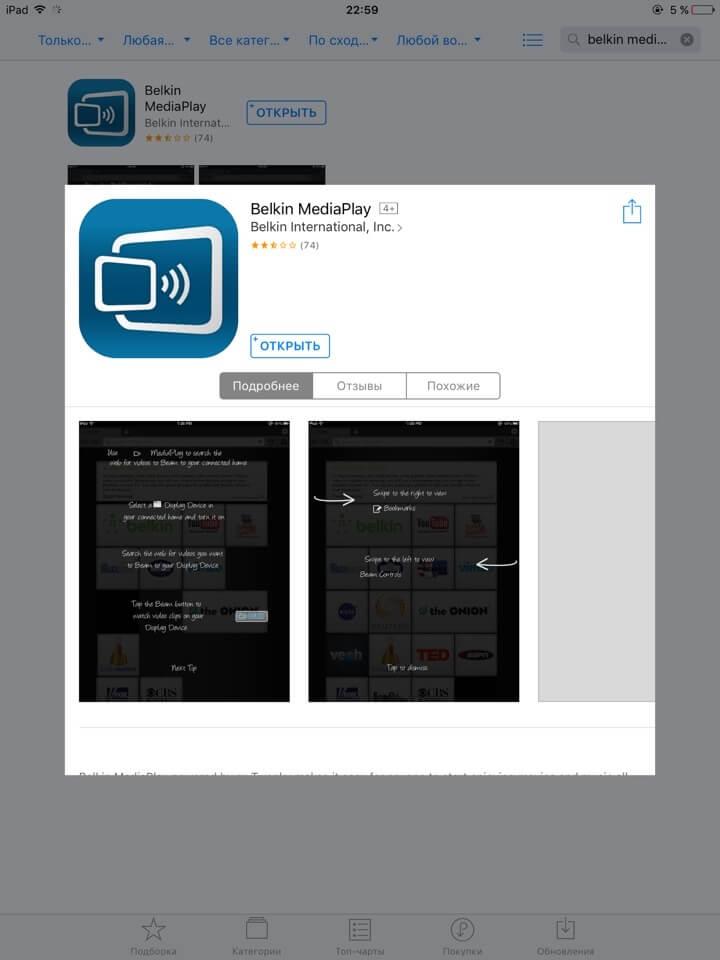
Подключить Айпад к телевизору посредством домашней сети Wi-Fi довольно легко и просто. При отсутствии приставки Apple TV соединение можно осуществить при помощи программного обеспечения, которое доступно для скачивания из магазина Google Play. Одним из них является приложение «Belkin MediaPlay».
Детальная настройка с помощью этой программы должна выглядеть примерно так:
- На телевизоре настроить доступ к домашней сети Wi-Fi.
- На iPad запустить предварительно установленное приложение.
- Открыть меню и перейти в раздел «Настройки».
- Активировать опцию «Show or hide the visual indicators at the edge of the screen».

- Посредством программы открыть ресурс, с которого будет осуществляться трансляция.
- В дополнительном меню приложения «Display Device» выбрать марку своей модели телевизора.

- Свернуть все окна и нажать на клавишу «Beam». В случае отсутствия кнопки понадобится перезагрузить веб-сайт и дождаться начала трансляции видео.

- Достоинством данного метода является бесплатность, недостатком – нестабильная работа ПО, которое может подвести в самый ответственный момент.
Apple TV и AirPlay

Гораздо надежнее и привлекательнее выглядит вариант использования специальной приставки Apple TV, которая предназначена для синхронизации TV-панели и iPad.
Она поддерживает функцию AirPlay, благодаря которой способна по воздуху не только выводить контент с планшета на большой экран, но также:
- открывать приложения, программы, игры;
- отправлять корреспонденцию по электронной почте;
- общаться в социальных сетях.
При этом приставка сохраняет свое главное преимущество – сохраняет превосходное качество передаваемого изображения. Чтобы установить соединение между планшетом и телевизором и запустить трансляцию, необходимо:
- Подключить Айпад, Apple TV и телевизор к одной домашней сети Wi-Fi.
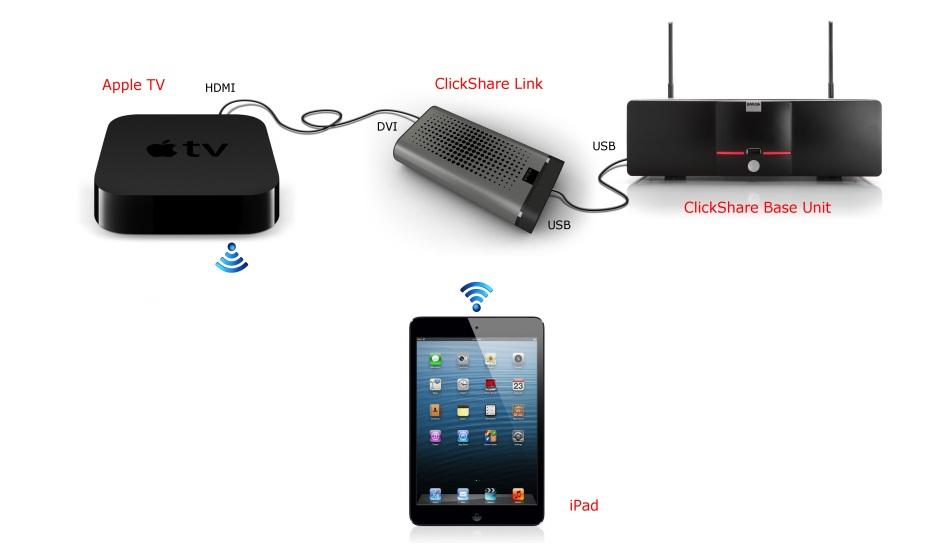
- Соединить приставку с ТВ-панелью при помощи HDMI-кабеля.

- Активировать AirPlay.
- На панели настроек функции найти и выбрать модель своего телевизора.
- В настройках телевизора указать в качестве источника сигнала порт HDMI.

- Активировать на планшете опцию «Видеоповтор».
Обзор популярных способов подключения iPad к телевизору
Планшеты компании Apple пользуются большой популярностью. Они отличаются от аналогов хорошей производительностью и качественным изображением. Однако просмотр фильмов и сериалов на большом экране остается приоритетным вариантом. Поэтому владельцев таких устройств интересует ответ на вопрос, как транслировать контент с iPad на телевизор.

Существует несколько способов. Каждый из них имеет свою специфику, сильные и слабые стороны. Проанализируем все доступные варианты, чтобы выбрать оптимальный метод синхронизации ТВ-техники и планшета.
Варианты подключения iPad к телевизору
Начните с выбора программного обеспечения для демонстрации видеоконтента. Удобнее всего транслировать картинку с iPad на телевизор в режиме Mirroring. Суть заключается в том, что изображение копируется с планшета, а экран ТВ становится вторым монитором. Пользователь сможет откорректировать разрешение, масштаб и другие важные параметры.

Как вывести изображение на большой экран ТВ? Условно возможные способы подключения можно разделить на две категории: проводные и беспроводные. Какой вариант является приоритетным? Тяжело однозначно ответить на этот вопрос. Все зависит от модели техники, наличия необходимых кабелей, используемого программного обеспечения и т.д.
Если подключаться, используя интерфейс HDMI и соответствующий шнур, то на экране вы увидите качественное изображение. Планшет будет просто дублировать картинку. Такой подход позволяет посмотреть с айпада на телевизоре видео с высоким разрешением (Full HD). Также можно играть в различные видеоигры, пользоваться приложениями: Skype, Viber и т.д.

Также можно проводить параллели с использованием технологии AirPlay. Конечно, покупка приставки Apple TV – дорогостоящее удовольствие, но зато вам не придется пользоваться всевозможными шнурами. Качество соединения тоже будет отличным.
Кабель существенно ограничивает возможность синхронизации на большом расстоянии от ТВ. Приставка будет взаимодействовать со всеми устройствами по Wi-Fi, если телевизор поддерживает эту технологию.

До сих пор не определились со способом подключения? Сейчас рассмотрим все доступные варианты, а также перечислим их сильные и слабые стороны. На основе этой информации каждый пользователь сможет принять грамотное и взвешенное решение.
Подключение через Wi-Fi
Если вы не пользуетесь приставкой Apple TV, тогда можно настроить подключение напрямую с помощью программы-сервера. В магазине Apple Store предостаточно программного обеспечения этого профиля: Belkin MediaPlay, Reflector, AirServer.
Возьмем первую программу из этого списка, что наглядно продемонстрировать, как осуществляется настройка синхронизации:
- Подключите ТВ-устройство к домашней Wi-Fi сети.
- Запустите на планшете программу-сервер.
- Кликните на иконку в виде шестеренки, чтобы перейти в раздел настроек.
- Возле пункта «Show or hide the visual indicators at the edge of the screen» поставьте галочку.
- Откройте через приложение web-сайт, с которого будет воспроизводиться контент.
- Кликните по расположенной справа вертикальной полосе, чтобы перейти в дополнительное меню. Под пунктом «Display Device» выберите свой ТВ.
- Можете свернуть все дополнительные вкладки, а потом нажмите на кнопку «Beam».
Некоторые пользователи отмечают, что у них кнопка Beam не появляется. Что делать в таких ситуациях? Достаточно просто обновить web-страницу. Если появился статус «Beaming…», нужно подождать 4-5 секунд, чтобы видео начало транслироваться на большом экране.
Используя HDMI кабель
С помощью шнура HDMI пользователь сможет синхронизировать устройства, чтобы вывести на большой экран контент в высоком качестве. Такой способ подключения имеет несколько основных преимуществ:
- одновременная передача аудио и видео;
- чистый звук;
- изображение в качестве Full HD;
- практичность и удобство.
Планшеты Apple первого поколения, имеющие встроенный адаптер, позволяют передавать контент в качестве до 720р. Модели 2-4 поколения могут вывести на ТВ изображение в 1080р.
Как подключить iPad к телевизору через HDMI? Один конец кабеля вставьте в разъем, расположенный на ТВ, а второй штекер подсоедините к планшету. Технология зеркального дисплея позволяет дублировать изображение с айпада на большой экран телевизора.

Чтобы настроить подключение iPad 4, нужно купить специальный переходник. Эти устройства оснащены интерфейсом Lighting. Купите адаптер Lighting Digital AV Adapter. В результате на экране ТВ появится максимально качественная картинка.
Инструкция по настройке подключения:
- Соедините адаптер Digital и планшет.

- Вставьте HDMI кабель в ТВ, а потом в адаптер.
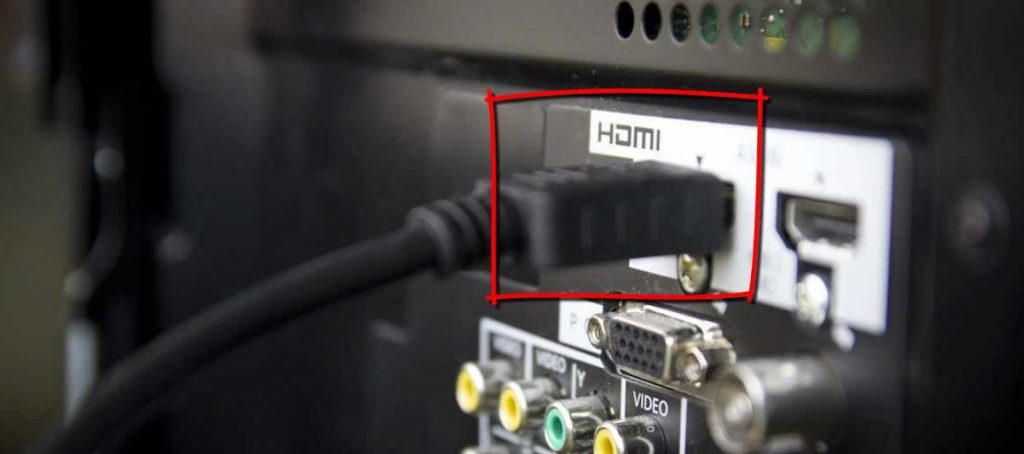
- Выберите соответствующий источник сигнала. Нажмите на пульте на кнопку «Input», среди доступных вариантов выберите HDMI.

- Зайдите на айпаде в галерею, а потом откройте любое фото. Если вы все сделали верно, то на экране TV появится это изображение.

Ничего сложного нет. Главный недостаток – HDMI кабель придется покупать отдельно. Этот шнур не входит в базовую комплектацию iPad и телевизора. С помощью рассматриваемого интерфейса к ТВ подключаются не только планшеты, но и смартфоны.
При помощи Apple TV и протокола Airplay
Приставка Apple TV – полезный инструмент, позволяющий синхронизировать всю технику от данного производителя. В частности, с ее помощью осуществляется подключение iPad к телевизору. Основное назначение фирменного Smart-бокса – трансляция контента со стриминговых сервисов: Netflix или YouTube. Также можно воспроизводить аудиотреки из сервиса iTunes.

Приставки Apple TV поддерживают технологию AirPlay. Эта опция позволяет транслировать контент с iPad Air и других устройств на большой экран телевизора.
Синхронизация приставки и планшета позволит не только слушать музыку, смотреть фильмы, сериалы, но и играть в различные видеоигры, открывать программы, приложения. Качество изображения – высокое. Для настройки подключения дополнительные провода не потребуются.
- Подключите Smart-бокс Apple TV к телевизору.

- Зайдите в настройки, чтобы активировать технологию AirPlay.
- Подключите приставку и планшет к домашней Wi-Fi сети.

- Нажмите на иконку «Home» дважды, чтобы вызвать панель многозадачности.
- Перейдите в раздел настройки громкости и яркости, чтобы настроить эти важные параметры. Затем снова кликните на иконку функции AirPlay.
- Приставка появится на панели. Выберите ее, а потом активируйте опцию «Видеоповтор». Если у вас по умолчанию установлено англоязычное меню, то эта опция будет называться «Mirroring».

Если вы все сделали правильно, тогда на дисплее планшета появится название телевизора, к которому собственно и был предварительно подсоединен Smart-бокс.
Через VGA и USB
Преимущественно этот интерфейс используется в процессе настройки синхронизации с компьютерным монитором, проектором и прочими устройствами.
Такой способ синхронизации предоставляет возможность передавать на большой экран изображение по технологии «Mirroring», однако трансляция аудиосигнала осуществляться не будет. Поэтому для настройки звука пользователю придется подключить дополнительные устройства, например, внешние колонки.
Поэтому выбирая оптимальный способ подключения, отталкивайтесь от ситуации. Например, для проведения какой-либо демонстрации или презентации, использование VGA разъема станет оптимальным решением. Для просмотра фильмов, сериалов в большей степени используется интерфейс HDMI.

Проще всего подключить iPad к телевизору через USB разъем. Практичность этого варианта обуславливается тем, что ЮСБ кабель входит в базовую комплектацию планшетов, смартфонов. Поэтому дополнительно покупать провода вам абсолютно точно не придется.
Второе преимущество заключается в том, что интерфейсом USB оснащены абсолютно все устройства, даже ТВ, которым уже несколько лет. Поэтому покупать переходники не придется. Инструкция по настройке синхронизации:

- Вставьте один конец шнура в порт, расположенный на задней или боковой панели ТВ.
- Второй штекер кабеля нужно подсоединить к разъему, находящемуся на планшете iPad.
- Возьмите планшет и отодвиньте шторку уведомлений, настройте использование устройства как накопителя памяти.
- Когда на экране ТВ появится оповещение «Обнаружено новое устройство», то значит, процесс синхронизации завершен.
Обратите внимание, что настроив планшет с телевизором через USB вход, вы сможете использовать iPad исключительно в качестве flash-накопителя. Перемещаться между папками вы будете, используя менеджер файлов. Воспроизводить контент можно без ограничений. Однако это не технология зеркального экрана, поэтому смотреть видео в режиме online не получится.
Синхронизировать телевизор и планшет от компании Apple второго поколения через интерфейс USB не получится. Об этом в свое время заявляли разработчики. Однако данная опция доступна на iPad mini.
Используя Google Chromecast
Как подключить айпад про к телевизору без дополнительных проводов? Для этого потребуется дополнительное устройство – адаптер Google Chromecast. Этот девайс визуально напоминает самую обычную флешку. Подключается к ТВ через HDMI интерфейс.

- Адаптер Google Chromecast будет работать только в том случае, если его подключить к сети и телевизору.
- Настройка выполняется через специальное приложение. Утилиту нужно скачивать дополнительно с магазина Apple Store.
- Когда все параметры отрегулированы, вывод изображения на большой экран ТВ будет осуществляться по Wi-Fi. Задержка минимальная. Всего лишь несколько секунд.
- Устройство Google Chromecast – надежный передатчик, позволяющий выводить на экран контент в HD-качестве.
Стоимость устройства варьируется в диапазоне 50-80$.
Источник: prosmarttv.ru